
Отправка электронного письма в Почте на Mac
Вы можете отправлять электронные письма, сохранять письма как черновики и планировать их отправку позднее.
Для работы с электронной почтой необходимо добавить хотя бы одну учетную запись в приложении «Почта».
Отправка письма
Откройте приложение «Почта»
 на Mac.
на Mac.В панели инструментов приложения «Почта» нажмите
 .
.В поле «Кому» введите адрес электронной почты, по которому нужно отправить письмо.
Письмо также можно отправить группе электронных адресов из приложения «Контакты», а можно скрыть все адреса, чтобы сохранить конфиденциальность получателей. См. раздел Отправка сообщений электронной почты группе в приложении «Почта» на компьютере Mac.
Введите тему электронного письма в поле «Тема».
В поле сообщения (под темой) введите текст сообщения.
Вы можете отформатировать текст своего письма, а также вложить в письмо фотографии и другие файлы.
Нажмите
 .
.
Сохранение черновика
Откройте приложение «Почта»
 на Mac.
на Mac.Убедитесь, что выбрано сообщение, которое Вы хотите сохранить, затем выберите «Файл» > «Сохранить».
Также можно закрыть окно сообщения, затем нажать «Сохранить» в появившемся диалоговом окне.
Чтобы вернуться к сохраненному черновику, найдите его в ящике «Черновики» (в строке «Избранное» или в боковом меню Почты).
Планирование отправки письма
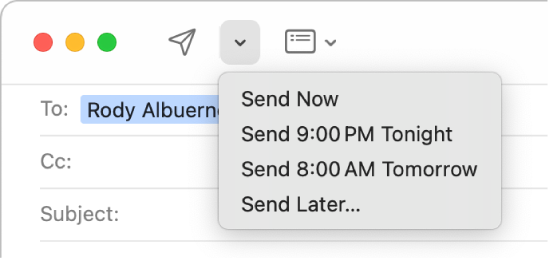
Откройте приложение «Почта»
 на Mac.
на Mac.Выполните одно из указанных ниже действий.
Планирование отправки письма. Нажмите всплывающее меню рядом с кнопкой
 , затем выберите время отправки либо нажмите «Отправить позже», чтобы установить дату и время.
, затем выберите время отправки либо нажмите «Отправить позже», чтобы установить дату и время.Письмо появится в ящике «Отправить позже» в боковом меню Почты.
Изменение запланированного времени отправки письма. Дважды нажмите письмо в ящике «Отправить позже», затем нажмите «Изменить» в правом верхнем углу.
Отмена запланированной отправки письма. Выберите письмо в ящике «Отправить позже», затем нажмите
 .
.
Конспектирование, проверка и изменение электронных писем с помощью инструментов для письма
На компьютерах Mac с чипом M1 или новее можно использовать инструменты для письма, чтобы одним нажатием составлять конспект выбранного текста, проверять грамматику и стиль, а также создавать различные версии одного и того же текста с разными формулировками и степенью формальности речи. См. раздел Использование инструментов для письма с Apple Intelligence.